Pruebas en un entorno real
Pruebe en producción sin marcas de agua.
Funciona donde lo necesites.
Formato de documento portátil de Adobe (PDF) se utiliza ampliamente en diversos sectores para tareas como la creación de facturas. Los desarrolladores también utilizan el formato PDF para producir documentos que cumplan las especificaciones del cliente. Las bibliotecas han simplificado el proceso de creación de archivos PDF y, a la hora de seleccionar una biblioteca para un proyecto, hay que tener en cuenta funciones como las de creación, lectura y conversión.
IronPDF es un robusto SDK de PDF que facilita la creación, lectura y edición de documentos PDF. Convierte HTML a PDF utilizando el motor de Chrome y es compatible con varios componentes web como Xamarin, Blazor, Unity, aplicaciones HoloLens, etc. Funciona tanto con aplicaciones en línea como con aplicaciones tradicionales de Windows. IronPDF permite crear PDF estéticamente agradables utilizando HTML5, JavaScript, CSS e imágenes, e incluye un potente conversor de HTML a PDF.
IronPDF facilita la creación de PDF a partir de imágenes.
Dim pdfdoc = ImageToPdfConverter.ImageToPdf("test.png").SaveAs("Resultimage.pdf") Dim pdfdoc = ImageToPdfConverter.ImageToPdf("test.png").SaveAs("Resultimage.pdf") Utilizando el Convertidor de imágenes a PDF es fácil de usar sin crear ningún objeto para la clase. En Imagen a PDF acepta el nombre del archivo y la ruta como parámetros y convierte el archivo PNG en el PDF deseado. Por último, el Guardar como guarda el archivo PDF generado en la ubicación deseada.
La siguiente imagen muestra el resultado del código anterior.
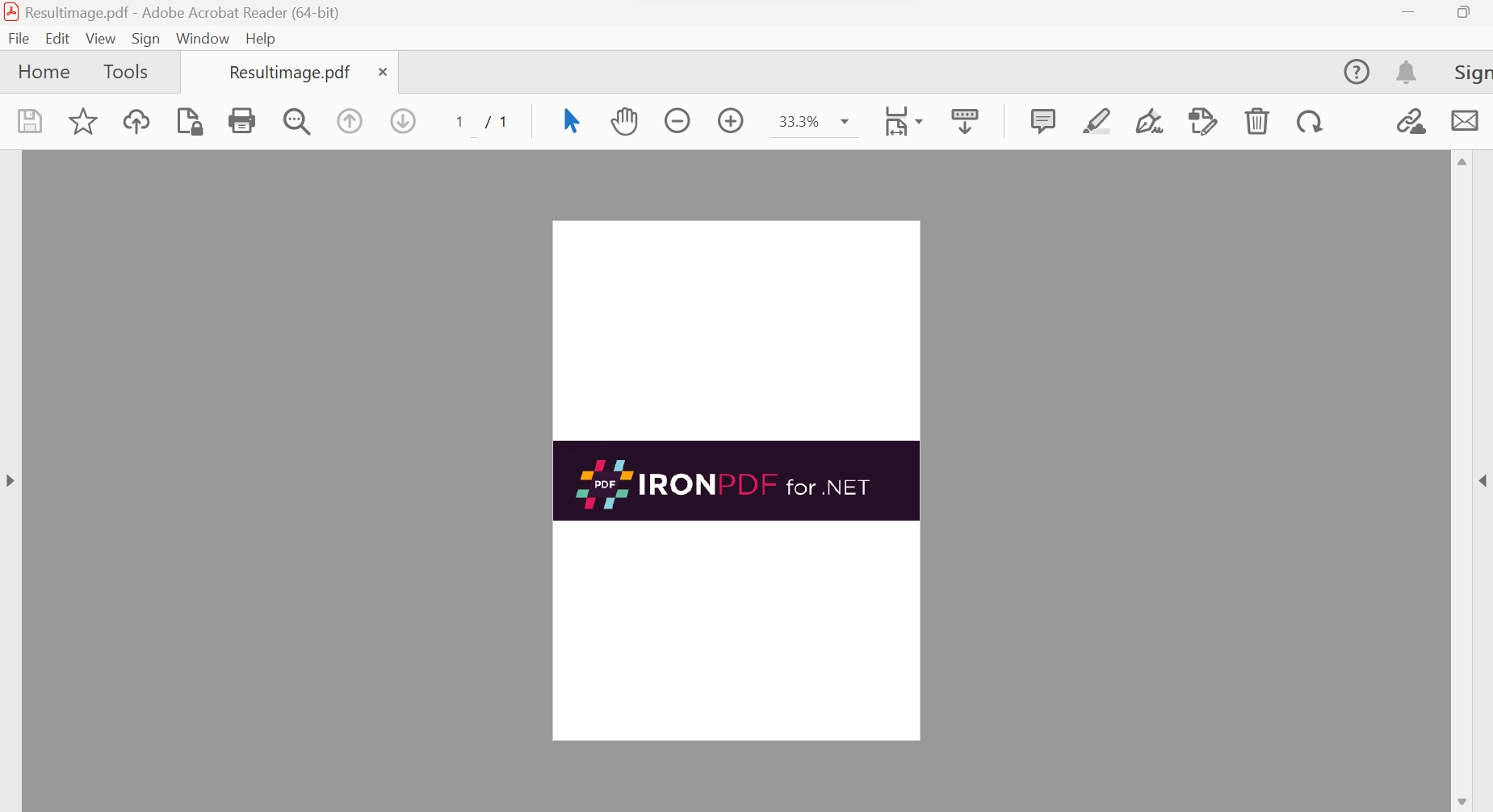
El archivo PDF de salida
El siguiente ejemplo crea un documento PDF a partir de una lista de imágenes.
Dim lstimages As List(Of String) = New List(Of String)
lstimages.Add("test.png") lstimages.Add("demo.png")
Dim pdfdoc = ImageToPdfConverter.ImageToPdf(lstimages).SaveAs("Resultimage.pdf")Dim lstimages As List(Of String) = New List(Of String)
lstimages.Add("test.png") lstimages.Add("demo.png")
Dim pdfdoc = ImageToPdfConverter.ImageToPdf(lstimages).SaveAs("Resultimage.pdf")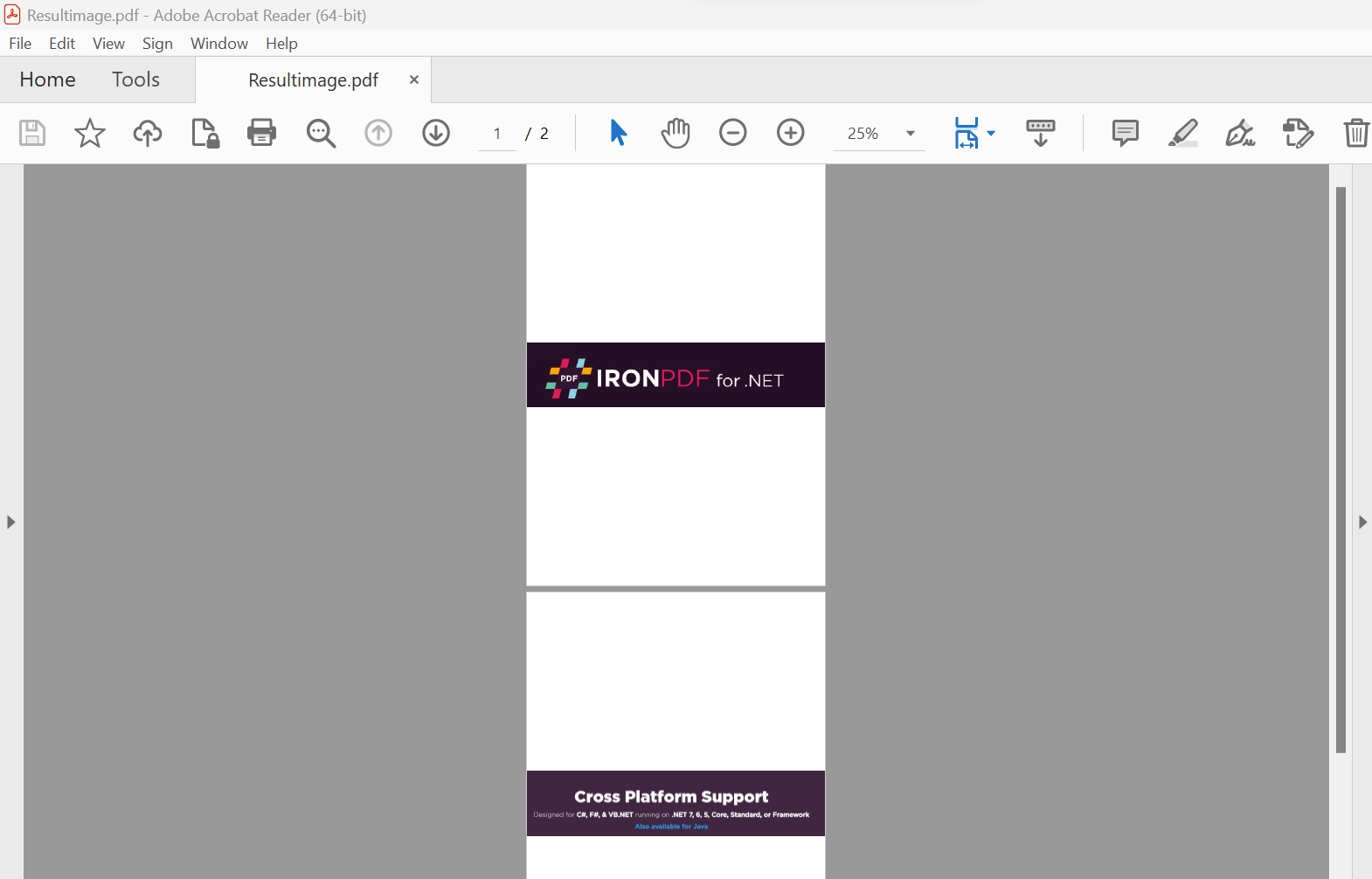
El archivo PDF a partir de dos imágenes
Varios objetos de imagen de mapa de bits pueden convertirse en archivos PDF con sólo unas líneas de código.
Imports system.Drawing
Imports IronPdf
Dim image = Bitmap.FromFile("test.png")
Dim doc = ImageToPdfConverter.ImageToPdf(image).SaveAs("Resultimage.pdf")Imports system.Drawing
Imports IronPdf
Dim image = Bitmap.FromFile("test.png")
Dim doc = ImageToPdfConverter.ImageToPdf(image).SaveAs("Resultimage.pdf")En el ejemplo anterior, se crea un objeto Bitmap a partir del archivo PNG y se utiliza como formato medio para convertirlo en un archivo PDF.
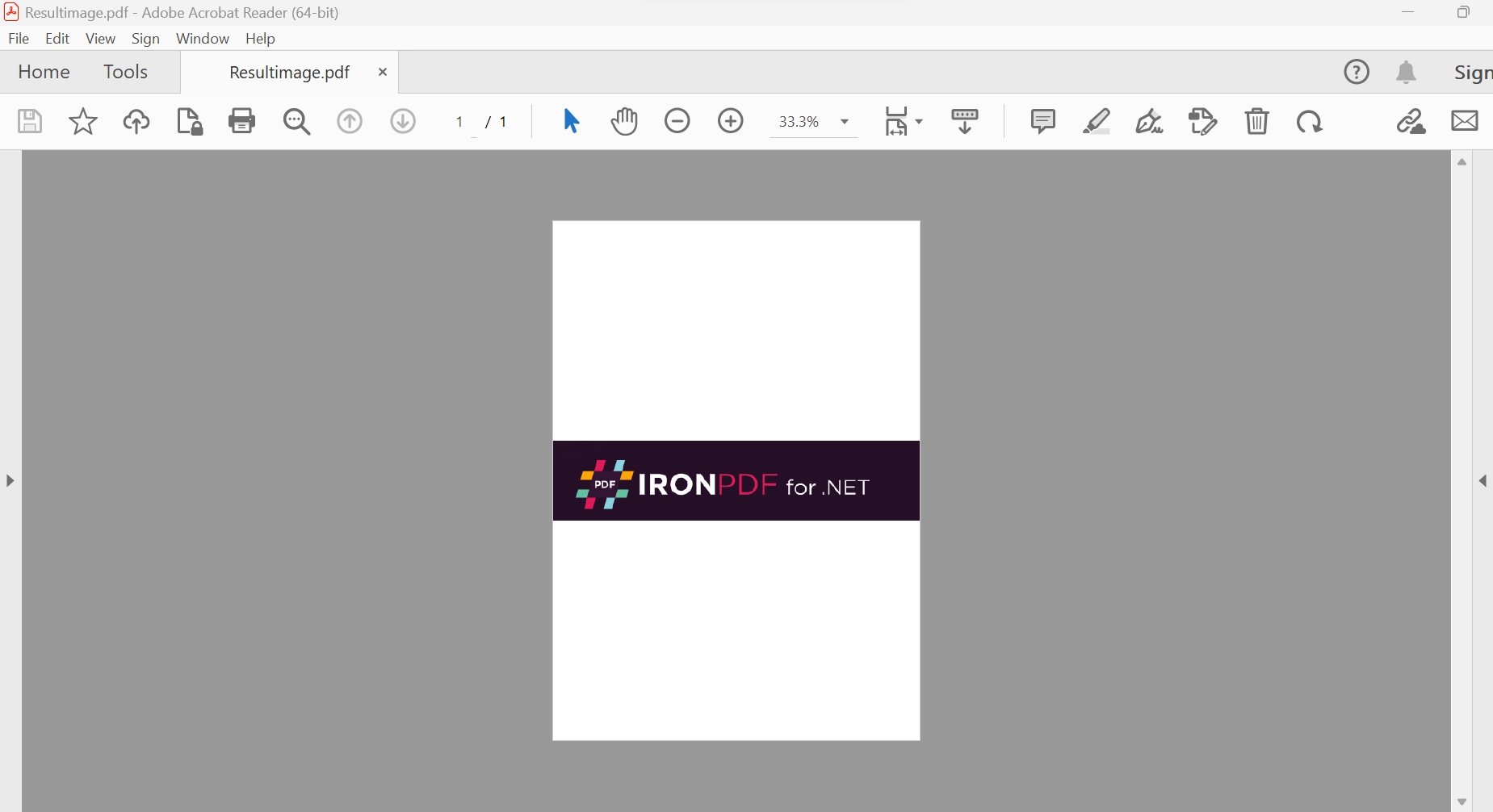
Generar un archivo PDF a partir de una imagen PNG
También es posible combinar una colección (o Lista) de objetos Bitmap en un único PDF:
Dim lstimages As List(Of IronSoftware.Drawing.AnyBitmap) = New List(Of IronSoftware.Drawing.AnyBitmap)
lstimages.Add(Bitmap.FromFile("test.png"))
lstimages.Add(Bitmap.FromFile("demo.png"))
Dim pdfdoc = ImageToPdfConverter.ImageToPdf(lstimages).SaveAs("Resultimage.pdf") Dim lstimages As List(Of IronSoftware.Drawing.AnyBitmap) = New List(Of IronSoftware.Drawing.AnyBitmap)
lstimages.Add(Bitmap.FromFile("test.png"))
lstimages.Add(Bitmap.FromFile("demo.png"))
Dim pdfdoc = ImageToPdfConverter.ImageToPdf(lstimages).SaveAs("Resultimage.pdf") 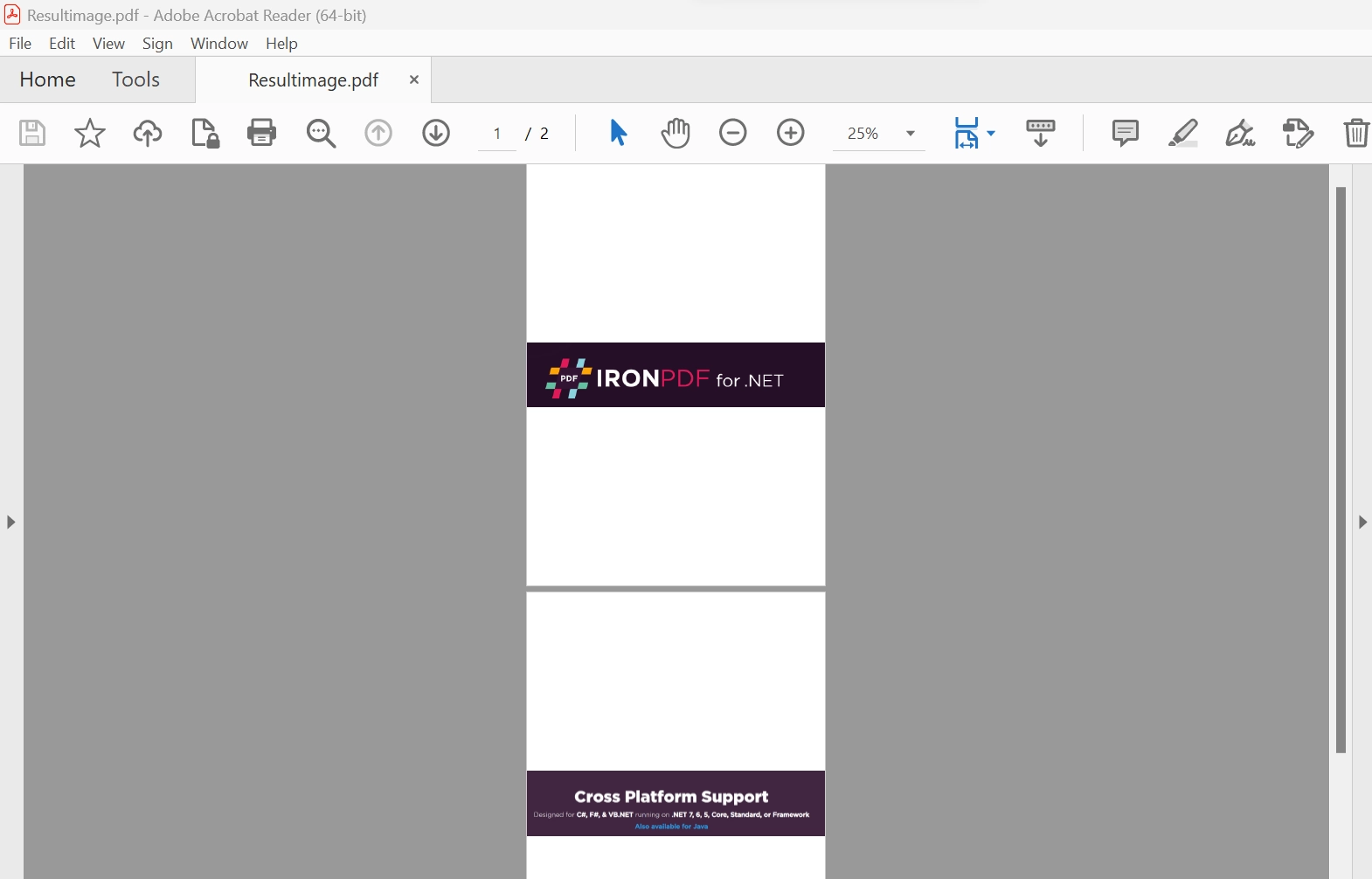
Combinar varios archivos Bitmap para generar un archivo PDF
Configure el comportamiento de las llamadas a los métodos anteriores mediante una directiva ChromePdfRenderOptions para mejorar el aspecto visual del archivo PDF de salida. Las opciones que pueden configurarse incluyen la posición de la imagen, el formato de encabezado y pie de página, el título de la página, el tamaño de la página y muchas otras.
Más información cómo añadir imágenes a los PDF con IronPDF junto con otra información, se puede encontrar en el Sección de documentos.
La biblioteca IronPDF ofrece una licencia gratuita para el desarrollo y se pueden adquirir diversas licencias para su uso en un entorno de producción, en función de las necesidades del desarrollador. El paquete Lite cuesta $749 por adelantado y no tiene gastos corrientes. Las licencias incluyen una licencia perpetua, un año de soporte del producto, actualizaciones y opciones de redistribución SaaS y OEM. Son inversiones únicas que pueden utilizarse para la producción, la puesta en escena y el desarrollo.
IronPDF también ofrece licencias gratuitas por tiempo limitado. Además, IronPDF ofrece licencias gratuitas que impiden la redistribución. Para ver todos los detalles sobre precios y licencias de IronPDF, visite la página página de licencias.
9 productos API .NET para sus documentos de oficina








